
メッシュ上のポリゴンに分割を追加することにより、選択されたポリゴン メッシュをスムーズします。
設定(Settings)
- 分割の追加(Add divisions)
-
指数関数的に(Exponential)とリニアに(Linear)のスムージング オプションはどちらも同じようにスムーズしますが、作成されるトポロジに対して提供されるコントロールに違いがあります。たとえば、指数関数(Exponential)にはソフト エッジおよびハード エッジを維持するオプションがあり、一方、リニア(Linear)には作成されるフェースの数をより正確に制御するオプションがあります。
スムーズした後、polySmoothFace ノード(polySmoothFace node)の方法(Method)アトリビュートを変更すれば、この 2 つの方法を切り替えることができます。
指数関数コントロール(Exponential Controls)
次のオプションは、分割の追加(Add Divisions)を指数関数的に(Exponentially)に設定した場合に使用できます。
- 分割レベル(Division levels)
-
スライダを使用するか、分割レベル(Division levels)フィールドに数値を入力して、スムージング操作を実行する回数を増減します。この値に従って、オブジェクトの平滑性が増減します。分割レベル(Division levels)の設定範囲は 1 ~ 4 です。値を大きくすると、オブジェクトがスムーズになります。

- サブディビジョン タイプ(Subdivision type)
-

メッシュをスムーズするために使用されるアルゴリズムを選択できます。選択するサブディビジョン タイプ(Subdivision type)によって異なるオプションが表示されます。
- Maya Catmull-Clark
-
Maya の Catmull-Clark アルゴリズムの 実装を使用して、メッシュのフェースをスムーズにします。
Maya Catmull-Clark オプションの詳細については、「Maya Catmull-Clark」を参照してください。
注: Maya 2014 およびそれ以前のバージョンでは、Maya Catmull-Clark は既定のサブディビジョン タイプでした。 - OpenSubdiv Catmull-Clark
- (既定) Maya の OpenSubdiv ライブラリの実装を使用して、メッシュのフェースをスムーズにします。「OpenSubdiv の概要」を参照してください。
OpenSubdiv Catmull-Clark では、メッシュのフェースに均一な細分化スキームが適用されます。
OpenSubdiv Catmull-Clark オプションの詳細については、「OpenSubdiv Catmull-Clark」を参照してください。
OpenSubdiv Catmull-Clark

以下のオプションは、OpenSubdiv Catmull-Clark がサブディビジョン タイプを選択したときにのみ使用できます。
- 頂点の境界(Vertex Boundary)
- 境界エッジと境界頂点の補間方法をコントロールします。 重要: OpenSubdiv Catmull-Clark サブディビジョン タイプを使用して作業する場合、コーナーは 2 つのエッジが交わるメッシュの領域です。
- シャープなエッジとコーナー(Sharp edges and corners)
- (既定)スムーズ後エッジとコーナーはシャープなままです。 次の例では、エッジと 2 エッジ コーナーがシャープになります。
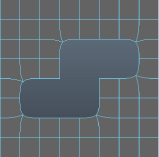
- シャープなエッジ(Sharp edges)
- スムーズ後エッジはシャープなままです。コーナーがスムーズされます。 次の例では、エッジはシャープになりますが、2 エッジ コーナーはスムーズされます。
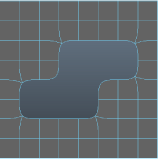
- UV 境界(UV Boundary)
- スムージングが境界の UV に適用される方法をコントロールします。 重要: OpenSubdiv Catmull-Clark サブディビジョン タイプを使用して作業する場合、コーナーは 2 つのエッジが交わるメッシュの領域です。
- 補間なし(No Interpolation)
- UV はスムーズされません。
- スムーズ(シャープなエッジとコーナー)(Smooth (sharp edges and corners))
- UV はスムーズされます。スムーズ後エッジとコーナーはシャープなままです。 次の例では、境界エッジと 2 エッジ コーナーがシャープになります。
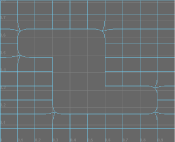
- スムーズ(シャープなエッジ)(Smooth (sharp edges))
- UV およびコーナーはスムーズされます。スムーズ後エッジはシャープなままです。
次の例では、境界エッジはシャープになりますが、2 エッジ コーナーはスムーズされます。
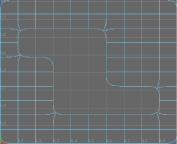
- スムーズ(すべてのシャープ)(Smooth (all sharp))
- (既定)オンの場合、不連続な境界上にない頂点の近くにあるフェースに応じて変わるデータ(UV とカラーのセット)をスムーズします。不連続な境界上の頂点は、シャープ ルール(補間)で細分割されます。
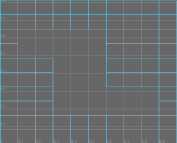 注: スムーズ(すべてのシャープ)(Smooth (all sharp))は、Maya Catmull-Clark コントロールの内部のスムーズ(Smooth Internal)オプションと同じ結果を生成します。
注: スムーズ(すべてのシャープ)(Smooth (all sharp))は、Maya Catmull-Clark コントロールの内部のスムーズ(Smooth Internal)オプションと同じ結果を生成します。
- UV コーナーを伝播(Propagate UV Corners)
- オンの場合、元のメッシュからのフェースに応じて変わるデータ(UV とカラーのセット)が、スムーズ メッシュの UV コーナーに適用されます。
- スムーズ三角形(Smooth Triangles)
- オンの場合(既定)、三角形をよりスムーズに分割するメッシュにサブディビジョン ルールを適用します。
- 折り目メソッド(Crease Method)
- 境界エッジと頂点の補間方法をコントロールします。
- 法線(Normal)
- (既定)折り目のシャープネスのスムージングは適用されません。
- Chaikin
- オンの場合、インシデント エッジのシャープネスを補間します。折り目のエッジを細分割した後、結果エッジのシャープネスは、Chaikin のカーブ サブディビジョン アルゴリズムを使用して決定されます。これによって、セミシャープの折り目を生成します。この方法は、異なるエッジ ウェイトを持つ複数エッジの折り目の外観を向上させます。
Maya Catmull-Clark
以下のオプションは、Maya Catmull-Clark がサブディビジョン タイプ(Subdivision type)を選択したときにのみ使用できます。
- 境界の基準(Boundary rules)
- メッシュをスムーズするときに境界エッジと頂点にどのように折り目を付けるかを設定します。
- 旧式(Legacy)
- 境界エッジと頂点に折り目を付けません。
- すべてに折り目を付ける(Crease all)
- (既定)スムーズ メッシュに変換する前に、すべての境界エッジと、インシデント エッジが 2 つのみのすべての頂点に完全な折り目を適用します。
- 折り目エッジ(Crease edges)
- 完全な折り目をエッジにのみ適用します。
- 連続性(Continuity)
-
ここに入力した値により、平滑度を設定します。

- UV のスムーズ(Smooth UVs)
-
頂点と同じスムージング操作を UV に適用します。適切な結果が得られるように、UV のスムーズ(Smooth UVs)は既定でオンになっています。
古いバージョンの Maya で作成したシーンとの互換性を維持したい場合、または UV のスムーズよりもパフォーマンスの向上をオーバーライドしたい場合には、UV のスムーズ(Smooth UVs)をオフにします。
- エッジ硬度の伝播(Propagate Edge Hardness)
-
エッジ硬度の値を、オリジナルのメッシュ上のハード エッジから、スムーズ メッシュで接続された新しいエッジにコピーします。既定の設定はオフです。
- マップ境界(Map borders)
-
UV のスムーズ(Smooth UVs)をオンにしたときに境界をどのようにスムーズするかを制御します。
- すべてスムーズ(Smooth all)
-
すべての UV 境界がスムーズされます。
- 内部のスムーズ(Smooth internal)
-
内部の境界がスムーズされます。これが既定の設定です。
- スムーズしない(Do not smooth)
-
境界はスムーズされません。
- 保持(Preserve)
-
スムーズ中に影響を受けないままにしておくコンポーネントを指定します。
- ジオメトリ 境界(Geometry borders)
-
このオプションをオンにすると(既定値)、メッシュの境界エッジのプロパティが保持されます。PolySmoothFace ノードの境界の維持(Keep Border)アトリビュートを制御します。
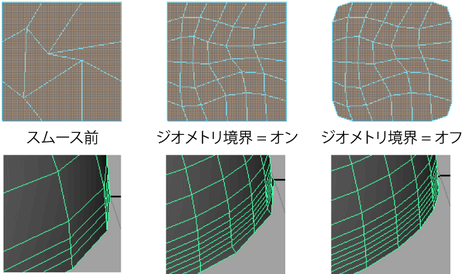
- 選択領域の 境界(Selection borders)
-
このオプションをオンに設定すると(既定値)、選択したフェースと選択していないフェースの境界となるエッジのプロパティが保持されます。

- ハード エッジ(Hard Edges)
-
手動で硬化または軟化された既存のエッジのプロパティを保持します。法線 > ソフト エッジ(Normals > Soften Edge)または法線 > ハード エッジ(Normals > Harden Edge)でエッジの硬さや軟らかさを変更した場合は、このオプションをオンにして設定を維持します。
- テッセレーション(Tessellation)
-
このオプションをオンに設定すると、ヒストリ ノードの変更時にスムーズ ノードでテッセレーションがやり直しされることはなく、生成された頂点の位置が変更されるだけです。
リニア コントロール(Linear Controls)
次のオプションは、分割の追加(Add Divisions)をリニアに(Linearly)に設定した場合に使用できます。リニア(Linear)スムージングでは、スムーズによるフェースの数、フェースごとの分割数(Divisions per face)アトリビュートをより正確に制御できます。
5 つ以上のエッジがあるフェースを含むサーフェスでは、リニアを使用しないでください。作成されるスムーズ サーフェスが不均一になってしまいます。メッシュ > 三角化(Mesh > Triangulate)またはメッシュ > クリーンアップ(Mesh > Cleanup)を使用してからスムーズを実行してください。
- 分割レベル(Division levels)
-
スムージングを実行する回数です。この値を大きくするほどオブジェクトがスムーズになり、より多くのフェースが生成されます。
注:分割レベル(Division levels)とフェースごとの分割数(Divisions per Face)の両方の設定を変更すればメッシュ上に非常に多くのフェースを作成できますが、Maya アプリケーションのインタラクティブなパフォーマンスは低下します。
- フェースごとの分割数(Divisions per face)
-
分割レベル(Division levels)よりも小刻みにフェースの数を増やします。このオプションを使用すれば、平滑性とポリゴン数を最小限に抑えることとのバランスをとるのがいっそう簡単になります。
各フェースを分割することによってフェース数が増えます。既存のエッジを分割することによって各フェースが分割されます。分割される回数を設定します。フェース単位の分割(Divisions per face)を 1 に設定すると各エッジは 1 回分割され、2 に設定すると各エッジは 2 回分割されるといったふうになります。
- 押し込みの強さ(Push strength)
-
作成されるスムーズ メッシュの総面積を制御します。大きな値を使用するとメッシュは外に広がり、小さな値を使用するとメッシュは戻ります。既定の設定は 1 です。
- 丸み(Roundness)
-
オリジナル フェースの中心周りの頂点をスケールしてサーフェスにバルジを作成します。大きな値を使用するとこれらの頂点は外に広がり、小さな値を使用すると頂点は戻ります。丸みを有効にするには、押し込みの強さをゼロより大きくする必要があります。
注:メッシュ > スムーズ(Mesh > Smooth)とメッシュ > スムーズ プロキシ > サブディビジョン プロキシ(Mesh > Smooth Proxy > Subdiv Proxy)では、出力されるポリゴン頂点の順序が異なります。同一のトポロジが必要な操作を実行する必要がある場合(たとえば、ブレンド シェイプ(Blend Shape)の使用時)は、予期せぬ結果が生じるのを防ぐため、同じスムージング ツールを使用してポリゴン メッシュをスムーズしてください。